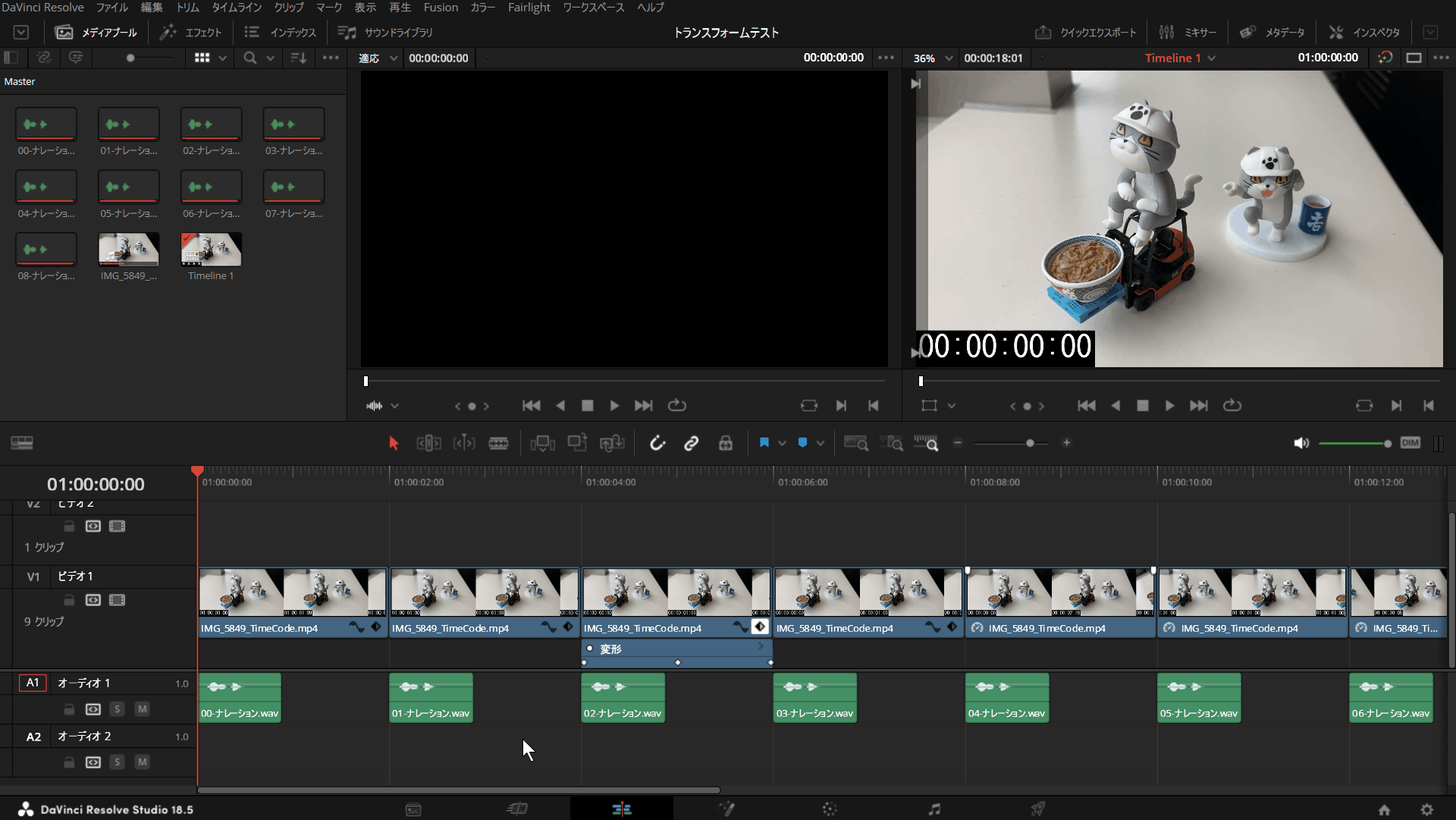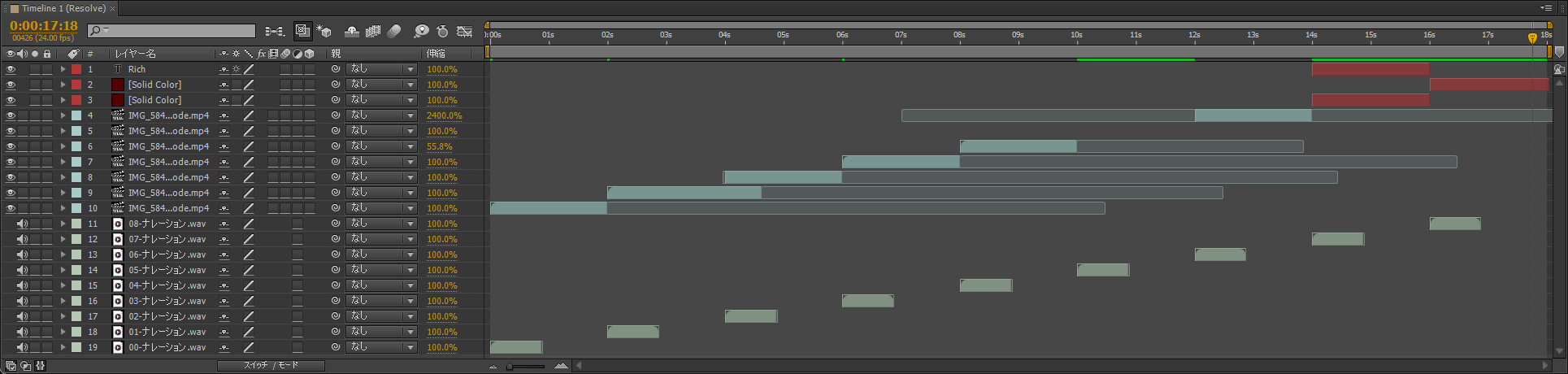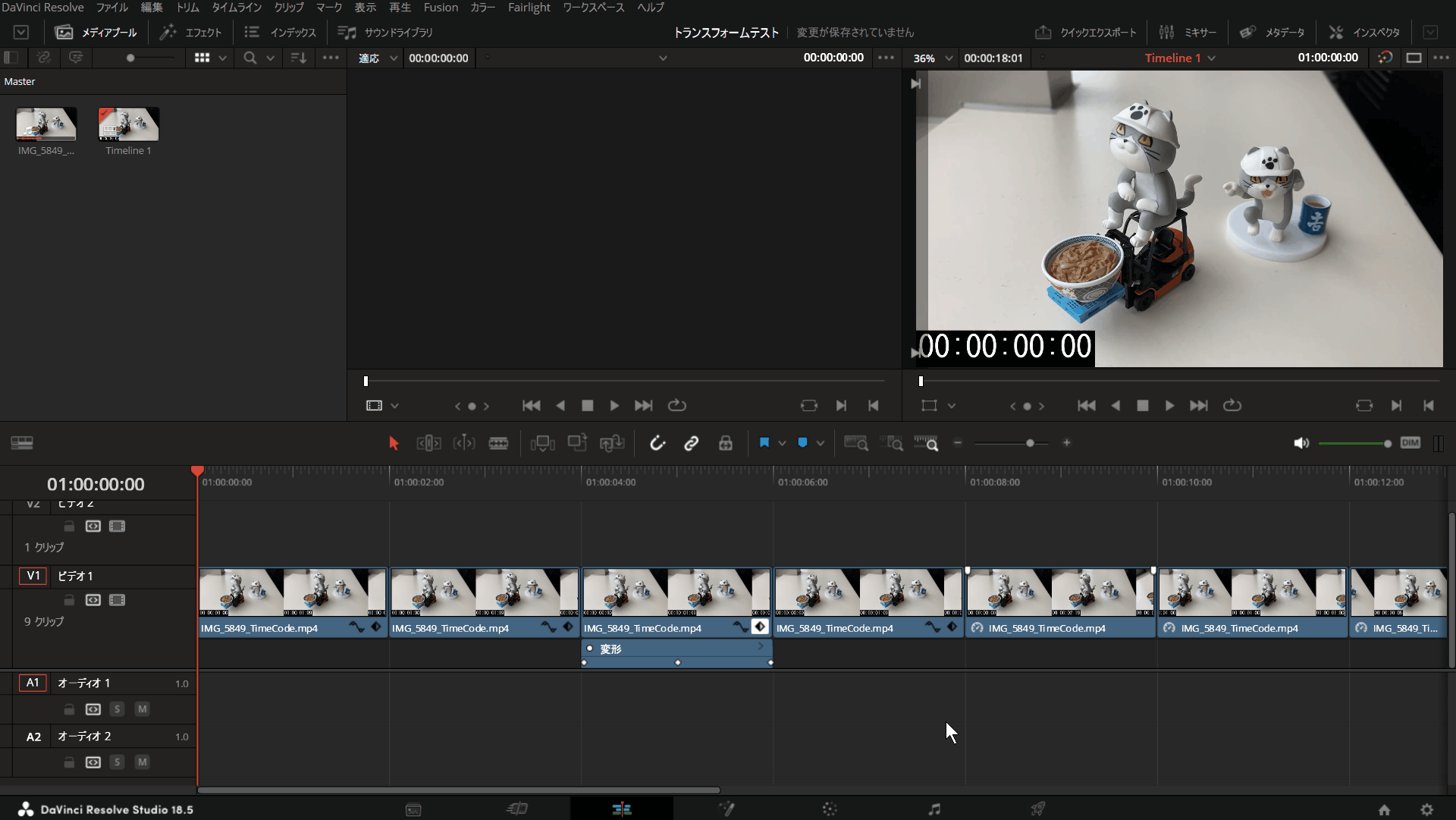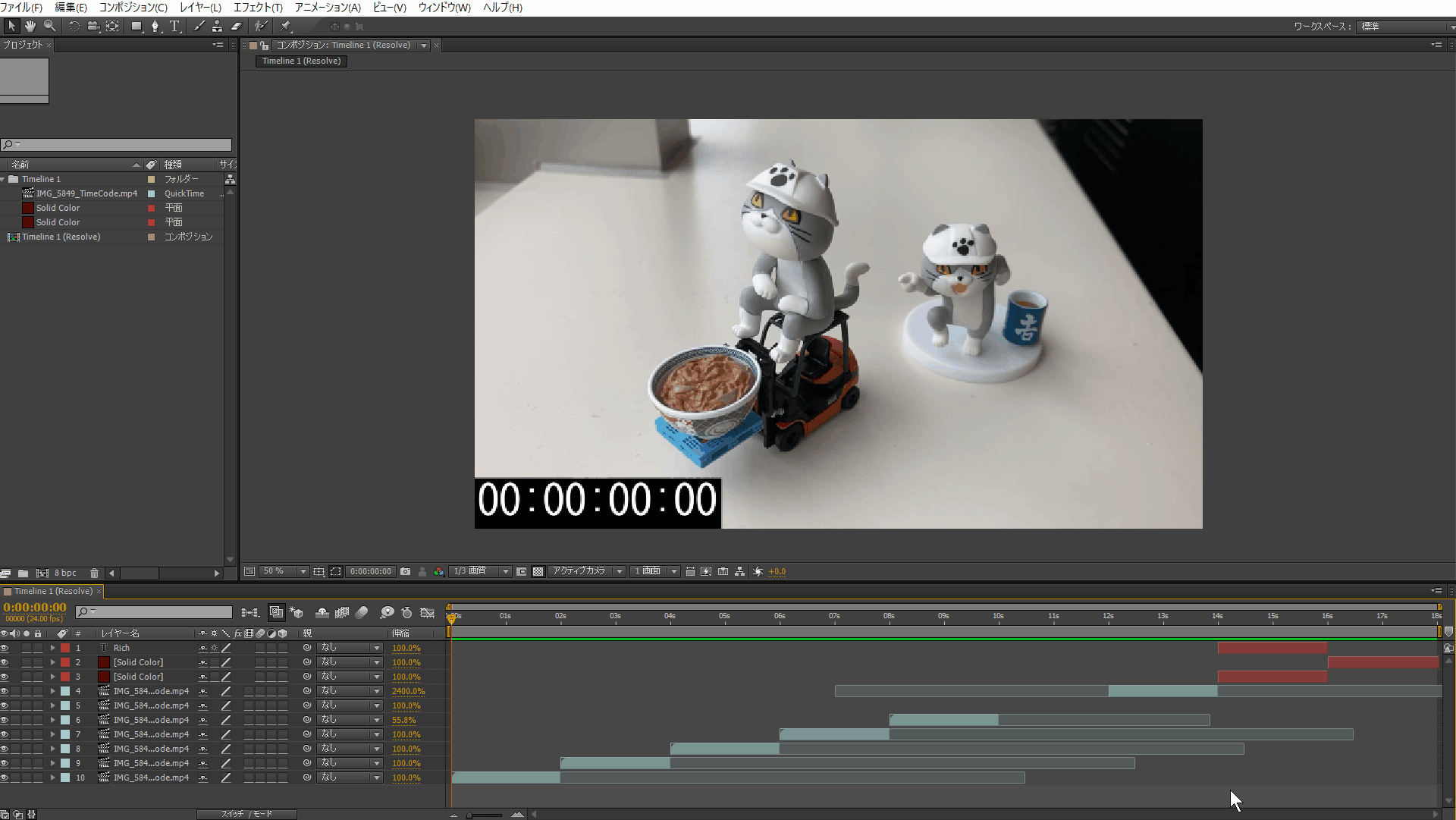DaVinci Resolve でカット編集したデータを、After Effects に読み込む方法について書いてみます。.xmlや.aaf形式を使用すると DaVinci Resolveで編集したタイムラインをAfter Effectsに読み込むことができます。
どうしてAfter Effectsを使用するの?
DaVinci Resolveはカット編集からコンポジットまで幅広い工程をカバーしたソフトです。しかし、自分の作業環境としてはAfter Effectsの方が便利なプラグインが充実していて、エフェクトの品質やテキスト等のアニメーション作成もAfter Effectsの方が快適です。
このためAfter Effectsでは作業しにくいカット編集や音のタイミング合わせをDaVinci Resolveで行い、編集したタイムラインをAfter Effectsに読み込んでアニメーションやカットを作り込むというワークフローが理想的です。
目次
DaVinci Resolve で編集したデータを After Effects に読み込む手順
1. DaVinci Resolve からタイムラインを書き出す
ファイルメニューから「タイムライン」を書き出します。
ファイル / 書き出し / タイムライン
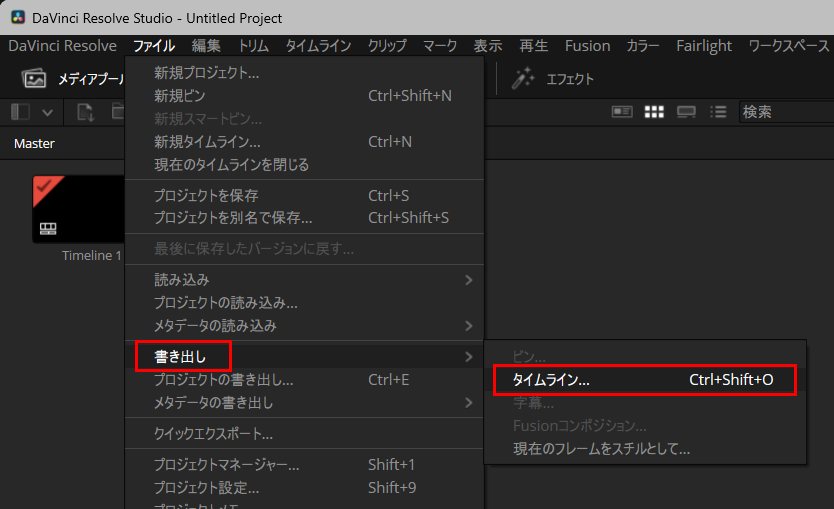
保存するファイル形式は「FCP 7 XML V5ファイル」または「AFFファイル」を使用します。
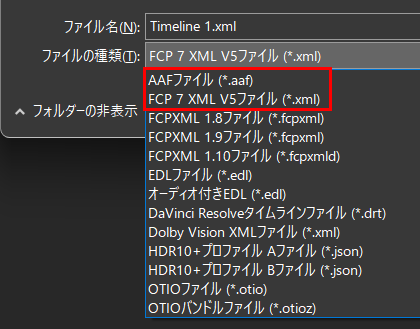
どちらも同じようなタイムラインデータを出力しますが、「FCP 7 XML V5ファイル」は不完全ながらも平面やテキストレイヤーの情報を保存できます。最初は「FCP 7 XML V5ファイル」を試して、駄目なら「AFFファイル」を試すのがいいかもしれません。
この.xmlにはメディアへのファイルパスや、トランジションなどタイムラインの情報が保存されています。
デリバーのPremiere XML
デリバーページには「Premiere XML」の設定があります。デリバーを使用するとビデオやオーディオをレンダリングし、レンダリングしたファイルへのファイルパスを.xmlに出力します。DaVinci Resolveでエフェクトを適用した状態のデータを他のソフトに渡したい場合はこの設定を使うと便利です。
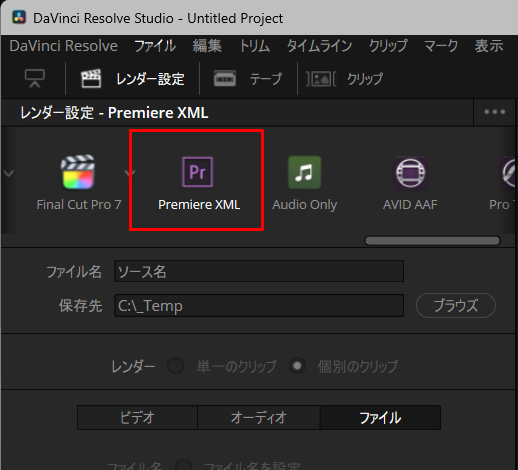
2. After Effectsにタイムラインを読み込む
After Effectsでタイムラインデータを読み込むには「Pro Import After Effects」を使用します。
ファイル / 読み込み / Pro Import AfterEffects
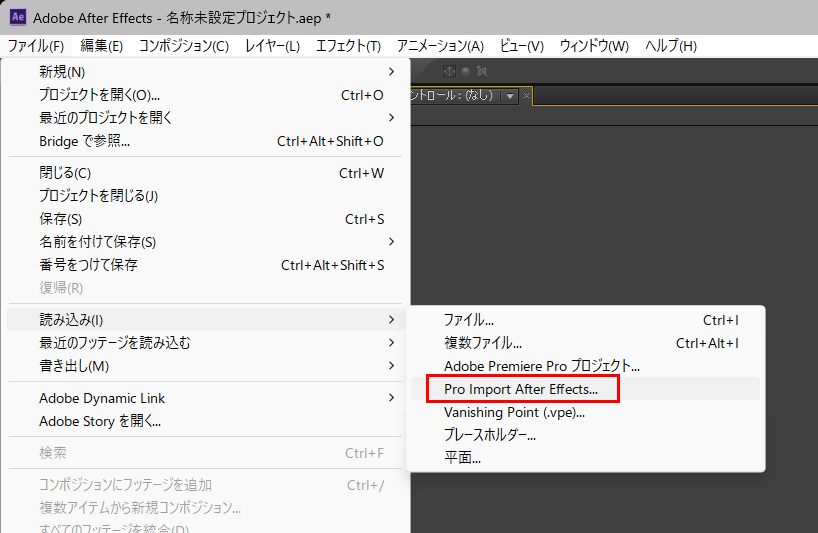
Pro Import After Effects ダイアログで.xmlを選択してImportすると、プロジェクトにコンポジションが追加されます。
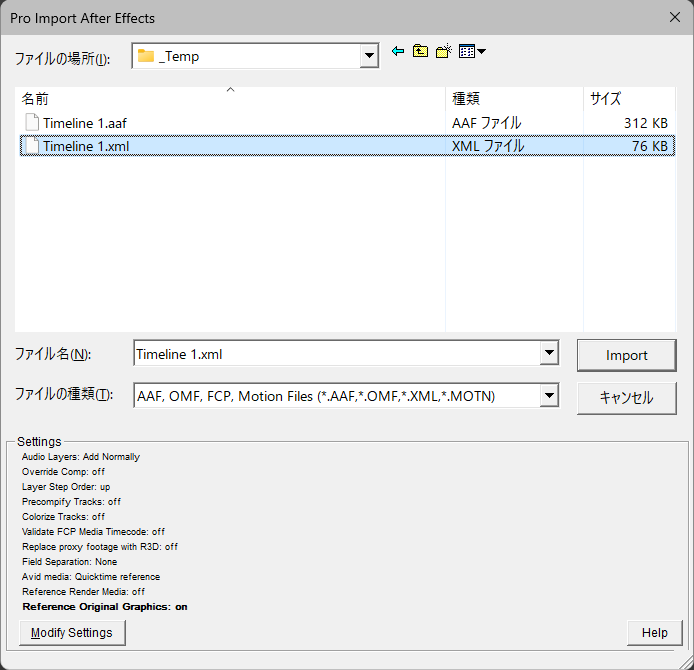
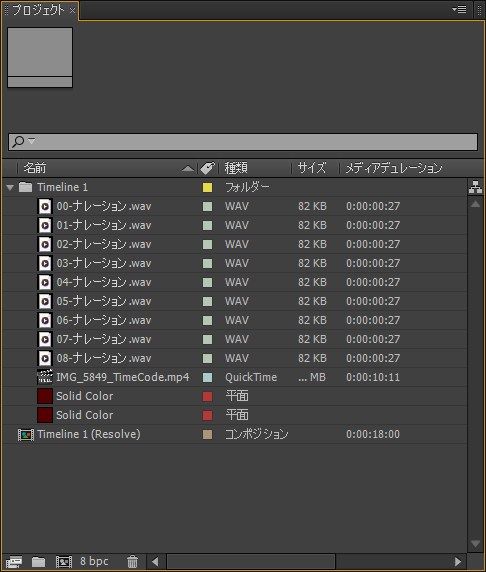
コンポジションを開くと、編集済みのタイムラインが読み込めています。
3. After Effectsに読み込めるパラメータ
「FCP 7 XML V5ファイル」を使用した場合に読み込めるパラメータを軽く試しました。
DaVinci Resolve から読み込める情報は位置、回転、スケール、不透明度、各パラメータのアニメーション。再生速度、クロスディゾルブ、テキストレイヤー、単色レイヤーを読み込めるようです。
ただしいくつか制限があり、スケールはXYのアスペクトがリンクした状態。テキストレイヤーはテキストが空になる。単色レイヤーは色の設定やクロスディゾルブが無効になるようです。当然ですがブラー等のエフェクトは読み込めません。
DaVinci Resolveのタイムライン。
After Effectsにタイムラインを読み込んだ状態。
以前確認したときはDaVinci Resolveで「フリーズフレーム」を設定したクリップを、Premiereに読み込んでプロジェクト保存。PremiereプロジェクトをAfter Effectsに読み込むと「タムリマップ」が適用されたレイヤーとして読み込めていた気がするのですが、DaVinci Resolve 18.5で試すと「フリーズフレーム」に設定したレイヤーが欠けるようです。
「フリーズフレーム」を設定したクリップ欠けを避けたい場合は、Premiereに.xmlを読み込んだ後、再度Premiereから.xml出力した物をAfter Effectsに読み込むといいですが、やや面倒ですね。
軽く編集して、細部をAfter Effectsで作り込むには十分使えそうですね。